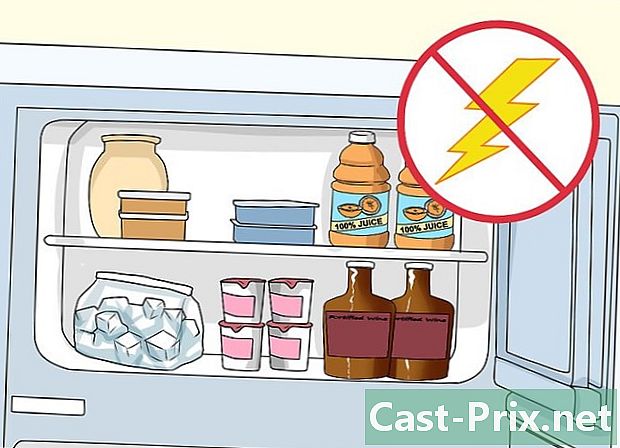כיצד להסיר מוסיקה באייפון שלך
מְחַבֵּר:
Randy Alexander
תאריך הבריאה:
24 אַפּרִיל 2021
תאריך עדכון:
26 יוני 2024

תוֹכֶן
- בשלבים
- שיטה 1 שירים ברורים עם iOS 7
- שיטה 2 מחק שירים ואלבומים עם iOS 8
- שיטה 3 נקה את כל המוזיקה באייפון שלך
- שיטה 4 מחק מוסיקה באמצעות מחשב ו- iTunes
- שיטה 5 אלבום נקה U2
- שיטה 6 מחק אלבומים ושירים באמצעות iOS 6
רוצה למחוק שירים מהאייפון שלך? אין דבר קל יותר! בהתאם ל- iOS שלך, אתה יכול לחסל שירים באופן פרטני, למחוק אלבומים שלמים או למחוק את כל השירים מאמן מסוים. אפשר למחוק שירים ישירות באייפון שלך או לסנכרן אותם למחשב שלך עם תוכנית iTunes. אפשר גם למחוק את האלבום החינמי שירי תמימות של U2. אם תרצה, תוכל להוריד את iOS 8 מ- iTunes או באמצעות רשת Wi-Fi. יש לנו מזל, זה זמין בצרפת מאז ה- 17 בספטמבר 2014!
בשלבים
שיטה 1 שירים ברורים עם iOS 7
-

וודא התאמת iTunes מושבת. נתראה תחילה בתפריט הגדרות ואז בחר iTunes ו חנות האפליקציות.- אם תכונת ה- iTunes Match מופעלת, לא תוכל למחוק שירים מהמכשיר שלך.
-

השבת את התאמת ה- iTunes. אם אפליקציית iTunes Match מופעלת, השבת אותה על ידי הנחת הכפתור off. -

הסתר את הכותרות שאינן במכשיר שלך. רצועות מוסיקה מסוימות משויכות לחשבון Apple שלך, אך לא הורדת אותם ל- iPhone שלך. כדי לא למחוק כותרות אלה, עבור לתפריט הגדרות ואז בחר מוזיקה. השבת אפשרות להראות את כל המוסיקה על ידי הנחתו off.- כאמצעי זהירות, עדיף להשבית גם את התכונה "שיתוף ביתי" לפני מחיקת שירים, שכן יישום זה עשוי במקרים מסוימים לגרום לבעיות.
-

מינוי באפליקציה מוזיקה. חזור קודם לדף הבית ובחר מוזיקה כדי לעבור ליישום זה.- אם היישום מוזיקה אינו מופיע בדף הבית שלך, לחץ לחיצה כפולה על הכפתור בברכה וגרור את סרגל היישומים האחרון לימין.
-

בחר שיר למחוק. לחץ על הכפתור שירים בתחתית המסך. אתה פותח את רשימת כל השירים באייפון שלך. נווט לשיר שברצונך למחוק ואז החלק את האצבע על המסך מימין לשמאל ולחץ על הכפתור האדום לחסל.- עם iOS 7, אתה יכול למחוק שירים בלבד באופן פרטני. אכן לא ניתן לחסל אלבום שלם או את כל שירי האמן במשותף, עליכם למחוק אותם אחד אחד.
- ודא שמקמת את האפשרות כראוי להראות את כל המוסיקה על off. אינך יכול לבחור כותרות ב- "iCloud" מכיוון שלא הורדת אותם לאייפון שלך. סמל iCloud קטן מופיע לצד כל שיר ב- iCloud.
- אם אינך יכול לעבור ברשימת השירים וסמל ה- iCloud אינו מופיע לצד כותרת השירים שלך, עליך לסנכרן את המכשיר שלך ל- iTunes כדי למחוק את השירים. יתכן גם שקבצים מסוימים נפגעים.
-

נהל סוגיות ידועות. אנשים רבים המשתמשים במכשיר iOS 7 מתקשים למחוק שירים. זה קורה ששירים שנמחקו מופיעים שוב או שהפונקציה לחסל לא מופיעים כשאתה בוחר שיר. אם זה קורה לך, המשך כדלקמן.- נתראה ב הגדרות. ודא שהאפשרות להראות את כל המוסיקה הוא מופעל ואז בחר מוזיקה.
- נתראה ב חנות iTunes ובחר נרכש (נרכש) אז מוזיקה. הורד שוב את השיר שלא הצלחת לחסל מהמכשיר שלך.
- עם סיום הורדת השיר, חזור לתפריט הגדרות אז שבת הפונקציה להראות את כל המוסיקה. Eliminber.
- עבור לתפריט מוזיקה מהתפריט הגדרות ולחפש את השיר שזה עתה הורדת. החלק את האצבע שמאלה על המסך כדי להעלות את האפשרות הוצא . הקש לחסל ובדרך כלל השיר יימחק לצמיתות.
-

השתמש בשיטת הסרה חלופית. חלק מהשירים מהנים במיוחד במכשיר שלך ואינך יכול למחוק אותם למרות ניסיונות רבים. בדרך כלל ניתן לחסל אותם על ידי מחיקת כל החלקים במכשיר שלך. המשך כדלקמן.- נתראה ב הגדרות.
- בחר כללי.
- נתראה ב שימוש.
- פתח את האפליקציה מוזיקה.
- בחר מהדורה.
- לחץ על הכפתור לחסל שנמצא ליד כל המוזיקה.
-

חבר את המכשיר למחשב שלך. אם נמשכות בעיות, חבר את ה- iPhone למחשב שלך וסנכרן את המכשיר שלך ל- iTunes. עדכן את ספריית המוסיקה שלך על ידי איפוס הספריה ב- iTunes. השירים שמחקת מהאייפון שלך אך עדיין הופיעו במכשיר שלך צריכים כעת להיעלם.
שיטה 2 מחק שירים ואלבומים עם iOS 8
-

שבת התאמת iTunes. אפליקציית iTunes Match מאפשרת לך להאזין למוזיקה באופן מקוון, אך השימוש באפליקציה זו יכול להיות מסובך לדעת אילו שירים נמצאים במכשיר שלך. יש גרסה חינמית וגירסה בתשלום של diTunes Match. אם מעולם לא השתמשת ב- iTunes Match, אתה יכול לדלג על שלב זה. אם אתה משתמש ב- iTunes Match, השבת אותו.- בחר הגדרות אז iTunes ו- App Store ולבסוף התאמת iTunes. ודא ש- quiTunes Match אינו מושבת.
-

שבת להראות את כל המוסיקה. עבור לתפריט הגדרות ואז בחר מוזיקה. הנח את הכפתור להראות את כל המוסיקה על off. באופן זה, רק השירים שהורדת לאייפון שלך יוצגו והשירים שאתה מאזין להם באופן מקוון ב- iCloud לא יופיעו, מה שיהפוך את הבחירה שלך ומחיקת השירים לקלה בהרבה. -

מינוי באפליקציה מוזיקה. בשונה ממערכת ההפעלה iOS 7 המאפשרת להפשיר שירים באופן אינדיבידואלי, iOS 8 מאפשר לך למחוק אלבומים שלמים ואת כל השירים מאמן. -

לחסל שיר בודד. בעזרת iOS 8 תוכלו כמובן לחסל שירים באופן אינדיבידואלי. לשם כך, בחרו את השיר שברצונכם למחוק והחליקו את האצבע מימין לשמאל על המסך כדי להעלות את הכפתור לחסל. הקש לחסל והשיר כבר לא יהיה במכשיר שלך.- ודא שהשבתת את הפונקציה להראות את כל המוסיקה בתפריט מוזיקה לפני מחיקת שירים, מכיוון שלא ניתן למחוק את השירים שנמצאים ב- iCloud. ניתן לזהות שירים ב- iCloud עם אייקון קטן בצורת ענן מימין לכותרת השיר.
- אם אין סמל ענן (אייקון iCloud) לצד כותרת השיר ואינך יכול למחוק את השיר, ייתכן שהקובץ פגום. כדי לפתור בעיה זו, עליך לסנכרן את המכשיר שלך למחשב שמותקנת בו תוכנית iTunes.
-

לחסל אלבום שלם. כדי למחוק אלבום שלם מהמכשיר שלך, עבור לתפריט אלבומים בתחתית המסך (יתכן שתצטרך ללחוץ עוד ... למצוא אותו). פעם אחת בתפריט אלבומים, גלול בין האלבומים כדי למצוא את זה שברצונך למחוק. ואז החלק את האצבע מימין לשמאל על המסך כדי להעלות את הכפתור לחסל. הקש לחסל והאלבום שנבחר נעלם מהאייפון שלך כמעט בצורה קסומה.- אם אינך יכול למחוק את האלבום, ייתכן שלא הורדת את כל השירים באלבום. לא ניתן למחוק שירים ב- iCloud, וכדי למחוק אלבום שלם, כל השירים באלבום חייבים להיות במכשיר שלך.
-

לחסל את כל הקטעים של אמן. עבור לתפריט אמנים בתחתית המסך. גלול בין שמות האמנים עד שתמצא את שמו של השיר שאתה רוצה למחוק. החלק את האצבע מימין לשמאל על המסך כדי להעלות את הכפתור לחסל. לחץ על הכפתור לחסל וכל השירים של האמן הזה נמחקים מהמכשיר שלך.- אם אינך יכול לחסל את כל השירים מאמן, זה בטח מכיוון שלא הורדת כמה שירים והם נמצאים ב- iCloud. לא ניתן למחוק שירים ב- iCloud. בתפריט אמנים, אף סמל לא אומר לך אילו שירים יש במכשיר שלך ואילו מהם קיימים ב- iCloud.
-

שיטת הסרה אלטרנטיבית. אם אינך יכול למחוק כמה שירים או אם הכפתור לחסל כשאתה מחליק את האצבע מימין לשמאל על המסך, אתה יכול לחסל אותן על ידי מחיקת כל השירים באייפון שלך. המשך כדלקמן.- נתראה ב הגדרות.
- בחר כללי.
- בחר עכשיו שימוש.
- בקטע תוכן, בחר באפשרות לנהל תוכן.
- עבור לתפריט מוזיקה.
- לחץ על הכפתור מהדורה.
- כעת לחץ על הכפתור לחסל שוכב ליד כל המוזיקה.
-

חבר את המכשיר למחשב שלך. אם נמשכות בעיות, חבר את ה- iPhone למחשב שלך וסנכרן את המכשיר שלך ל- iTunes. עדכן את ספריית המוסיקה שלך על ידי איפוס הספריה ב- iTunes. השירים שמחקת מהאייפון שלך אך עדיין הופיעו במכשיר שלך צריכים כעת להיעלם.
שיטה 3 נקה את כל המוזיקה באייפון שלך
-

עבור לתפריט הגדרות. בחר תחילה כלליאז שימוש. -

בחר מוזיקה. עכשיו אתה יכול לראות את האפשרות מהדורה הופיע בפינה השמאלית העליונה של המסך. בחר באפשרות זו. האפשרות כל המוזיקה כעת גלוי ותוכלו לראות כפתור אדום קטן לצידו. -

לחץ על הכפתור האדום. לחיצה על הכפתור האדום שליד כל המוזיקה, אתה מוחק את כל תוכן המוזיקה באייפון שלך. -

חבר את המכשיר למחשב שלך. אם נמשכות בעיות, חבר את ה- iPhone למחשב שלך וסנכרן את המכשיר שלך ל- iTunes. עדכן את ספריית המוסיקה שלך על ידי איפוס הספריה ב- iTunes. השירים שמחקת מהאייפון שלך אך עדיין הופיעו במכשיר שלך צריכים כעת להיעלם.
שיטה 4 מחק מוסיקה באמצעות מחשב ו- iTunes
-

קח את האייפון שלך. השבת את אפליקציית iTunes Match במכשיר שלך. עבור לתפריט הגדרות ואז ללכת ל מוזיקה או בתוך iTunes ו- App Store. לאחר מכן השבת את ה- iTunes Match על ידי הצבתו off. -

השבת הורדה אוטומטית. אם אתה משתמש ב- iCloud, ככל הנראה הורדת שירים אוטומטית מופעלת. עליך לבטל את הפונקציה הזו אחרת המכשיר שלך יוריד אוטומטית את השירים שתבטל מהאייפון שלך. כדי להשבית הורדה אוטומטית, בצע את הצעדים הבאים.- בחר הגדרות.
- נתראה ב עיוור.
- יש מתג לכל סוג תוכן. השבת את אפשרות ההורדה האוטומטית של מוסיקה על ידי לחיצה על הכפתור המתאים.
-

פתח את תוכנית iTunes. פתח את תוכנית iTunes במחשב שלך והשבית את הפונקציה להתאים. לשם כך, עבור לתפריט עיוור ובחר השבת את iTunes התאמה - -. -

חבר את המכשיר שלך. חבר את האייפון שלך למחשב שלך. אתה יכול להתחבר באמצעות רשת ה- Wi-Fi שלך, כמו גם באמצעות כבל USB. -

בחר את המכשיר שלך. בחר את ה- iPhone שלך מהתפריט התקנים. אם אפשרות זו לא נבחרה, לחץ על התפריט סיכום. -

בדוק את הגדרות הסנכרון. ודא שהגדרות הסנכרון של diTunes מוגדרות כהלכה. בתחתית העמוד סיכום, בטל את האפשרות סנכרן רק מוסיקה וסרטונים מאומתים וגם להשבית את האפשרות ניהול ידני של מוסיקה וסרטונים. -

עבור לתפריט מוזיקה. עבור לתפריט מוזיקה בראש הדף. -

סנכרן את המוזיקה. הפעל את האפשרות לסנכרן מוזיקה. -

סנכרן את כל ספריית המוסיקה שלך. בחר את כל הספרייה לחץ על החל. עליכם לבצע הגדרות אלה כדי למחוק שירים שלא תוכלו לחסל מהאייפון שלכם. ספריית המוסיקה כולה מסונכרנת כעת למכשיר שלך. -

בחר את המוסיקה שאתה רוצה לשמור. כדי לשמור על תוכן המוסיקה שלך, בחר רשימת השמעה נוכחית, אלבומים, אמנים ו סוגים לאחר סנכרון המכשיר. -

אל תבחר את מה שאתה רוצה לחסל. פריטים (אלבומים, אמנים ופלייליסטים) שאינך עושה בחר לא יוסר אוטומטית מהאייפון שלך. לחץ שוב על החל. אם לא נבחר פריט כלשהו, כל המוסיקה שלך תוסר מ- iPhone שלך.
שיטה 5 אלבום נקה U2
-

הפעל את המחשב שלך. התחבר לאינטרנט מהמחשב שלך. עבור אל הדף שמציע את הכלי לחיסול האלבום של U2 מהאייפון שלך ולחץ עליו לחסל את האלבום. אפל עיצבה את הכלי הזה מכיוון שאנשים רבים לא רוצים לשמור את האלבום הזה שגוזל הרבה זיכרון במכשיר שלך. זמין בחינם עד ה- 14 באוקטובר 2014, אם ברצונך להוריד אותו שוב האלבום הזה משלם כעת. -

לחסל את האלבום של U2. לחץ על לחסל את האלבום. לאחר מכן תצטרך לכתוב את מזהה Apple שלך ואת מספר הזיהוי האישי שלך. לאחר מכן Lalbum יוסר אוטומטית מספריית המוסיקה של diTunes. -

בטל את החלקים באייפון שלך. אם הורדת את האלבום U2 ישירות למכשיר Apple שלך, עליך להסיר ידנית את השירים מ- iPhone שלך לאחר הסרת האלבום מספריית iTunes שלך.- אם אתה משתמש במערכת ההפעלה iOS 8, עבור לתפריט מוזיקה ואז בחר אלבומים. דפדף באלבומים עד שתגיע לאלבום "Songs of Innocence" של U2 והחלק את האצבע מימין לשמאל על מסך המכשיר. הכפתור לחסל מופיע, לחץ עליו והאלבום יוסר מהאייפון שלך.
- אם מערכת ההפעלה של המכשיר שלך היא iOS 7, עבור לתפריט מוזיקה, בחר ופתח את אלבום U2 "שירי תמימות" ואז מחסל את כל השירים אחד אחד, מכיוון ש- iOS 7 אינך יכול למחוק אלבום ישירות.
שיטה 6 מחק אלבומים ושירים באמצעות iOS 6
-

ודא ש- quiTunes Match אינו מופעל. נתראה תחילה בתפריט הגדרות ואז עבור לתפריט עיוור.- כדי למחוק שירים מ- iPhone שלך, תחילה עליך להשבית את אפליקציית iTunes Match.
-

השבת את התאמת ה- iTunes. אם אפליקציית iTunes Match מופעלת במכשיר שלך, השבת אותה על ידי הנחתה off. -

חזור לדף הבית. חזור לדף הבית של האייפון שלך ואז עבור ליישום מוזיקה.- במקרה שאין לך גישה ליישום מוזיקה מדף הבית של המכשיר שלך, בדוק את היישומים שבהם השתמשת לאחרונה. הם מימין לדף הבית של האייפון שלכם.
-

לחסל חתיכה. כעת לחץ על הכפתור שירים בתחתית מסך האייפון שלך. זה מביא אותך לרשימת כל השירים במכשיר שלך. גלול בין החלקים עד שתמצא את זה שברצונך להסיר ואז החלק את האצבע משמאל לימין על המסך. בשונה ממערכות הפעלה iOS 7 ו- iOS 8 איתם עליכם להחליק את האצבע מימין לשמאל, עם iOS 6 אתה צריך להחליק את האצבע משמאל לימין להצגת כפתור המחיקה האדום. לחץ על הכפתור לחסל והשיר שנבחר מוסר מהאייפון שלך. -

לחסל אלבום שלם. כדי לחסל אלבום שלם ב- iOS 6, לחץ על הכפתור יותר בתחתית המסך ובחר באפשרות אלבומים. דפדף ברשימת האלבומים ובחר באלבום שברצונך למחוק. ואז החלק את האצבע משמאל לימין על המסך כדי להציג את כפתור המחיקה האדום. הקש לחסל כדי למחוק את האלבום שנבחר מהמכשיר שלך. -

חבר את המכשיר למחשב שלך. אם נמשכות בעיות, חבר את ה- iPhone למחשב שלך וסנכרן את המכשיר שלך ל- iTunes. עדכן את ספריית המוסיקה שלך על ידי איפוס הספריה ב- iTunes. השירים שמחקת מהאייפון שלך אך עדיין הופיעו במכשיר שלך צריכים כעת להיעלם.